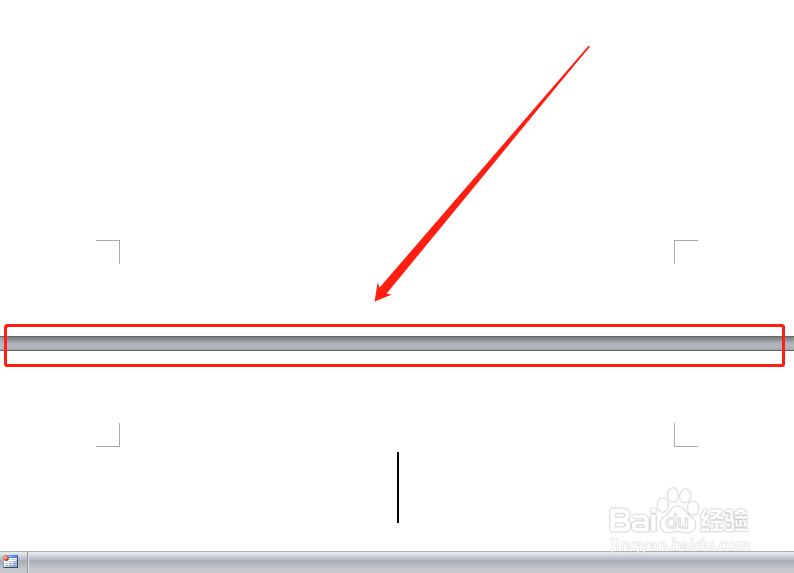1、打开word文档。
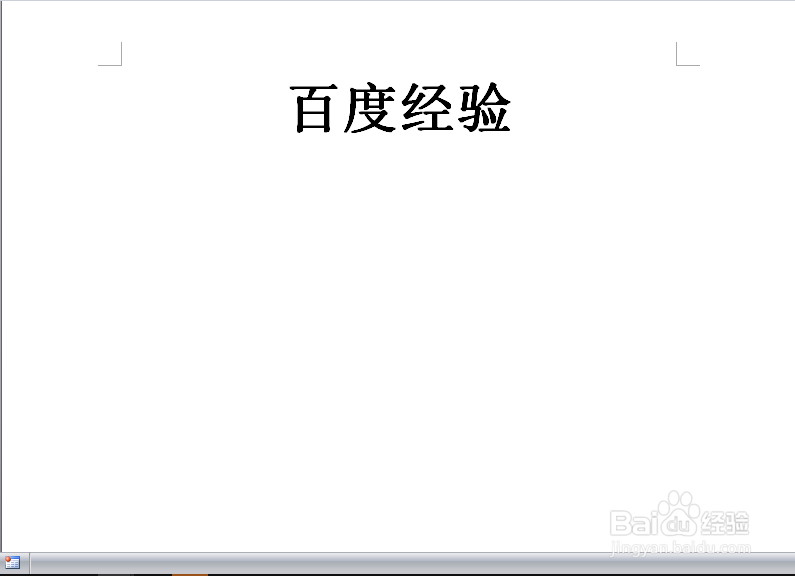
2、首先确定分页的位置,然后将光标置于上页末尾或下页开始。

3、点击“页面布局—分页符”。

4、点击“分布符”右侧箭头,在下拉菜单中“分节符”项下点击“下一页”。
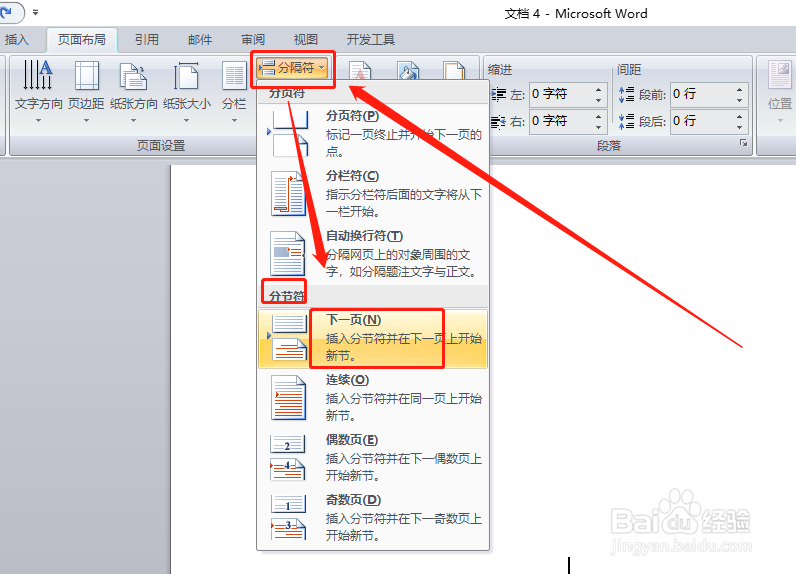
5、分页成功!那么分好页的文档会有什么样强大的功能呢?
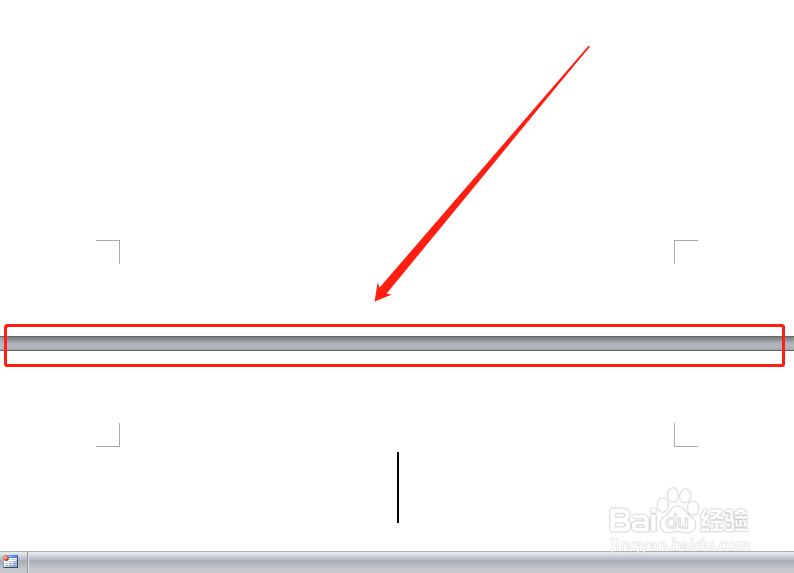
时间:2024-10-12 08:11:41
1、打开word文档。
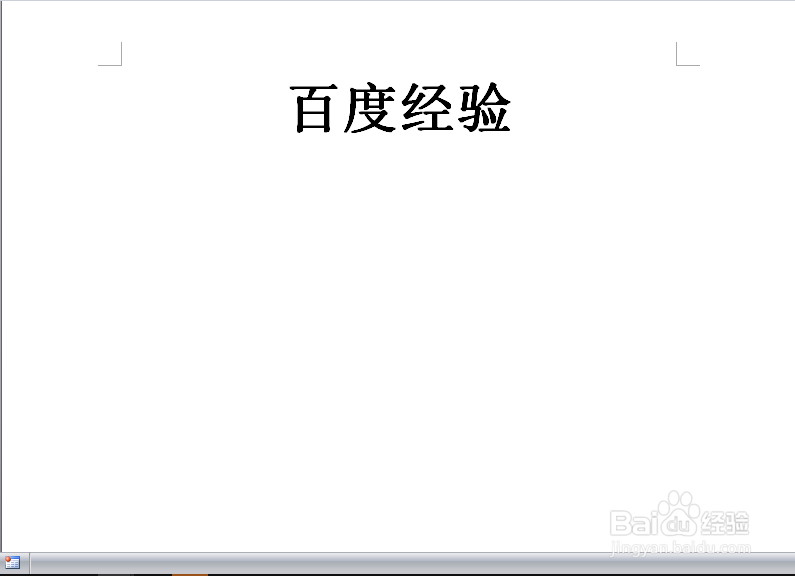
2、首先确定分页的位置,然后将光标置于上页末尾或下页开始。

3、点击“页面布局—分页符”。

4、点击“分布符”右侧箭头,在下拉菜单中“分节符”项下点击“下一页”。
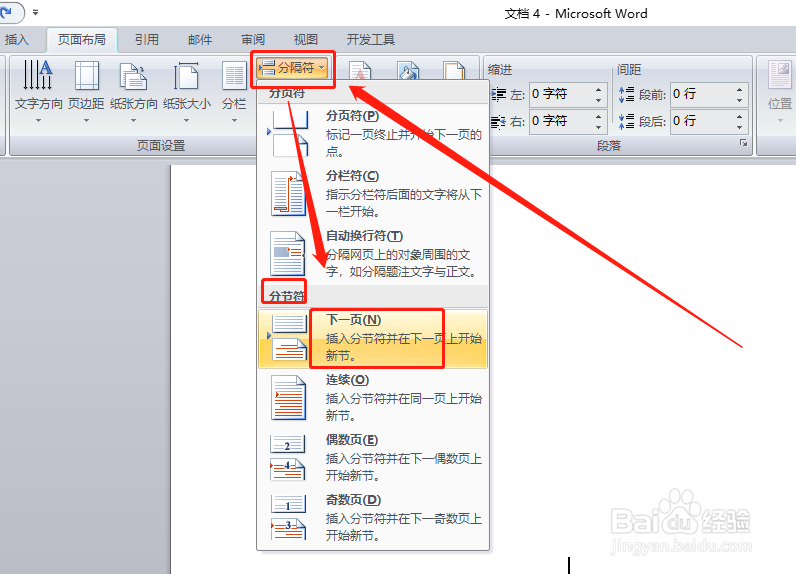
5、分页成功!那么分好页的文档会有什么样强大的功能呢?